Hvad er Word Protected View
Anden Nyttig Guide / / August 05, 2021
Protected View-funktionen i Microsoft Word beskytter dokumenter og brugerens pc mod og trussel mod ondsindede dokumenter osv. For at deaktivere Word-beskyttelsesfunktionen skal du kun fjerne markeringen af tre muligheder.
Microsoft Word er et populært valg for folk, der ønsker at arbejde på deres dokumenter. Word tilbyder alle de avancerede og grundlæggende funktioner, som nogen har brug for for at forberede et anstændigt dokument.
Microsoft Word har også en indbygget sikkerhedsfunktion til at beskytte dokumenterne mod ondsindede filer fra internettet. Dit dokument kan integreres med en virus eller en orm, og du kan åbne det i en beskyttet visning. Funktionen blokerer virussens aktivitet og holder dig sikker.
Hvis et dokument er integreret med en virus, genkender windows virussen og advarer dig. Så funktionen er ikke helt nødvendig. Hvis du vil, kan du slå den beskyttede visningsfunktion fra med et par trin.
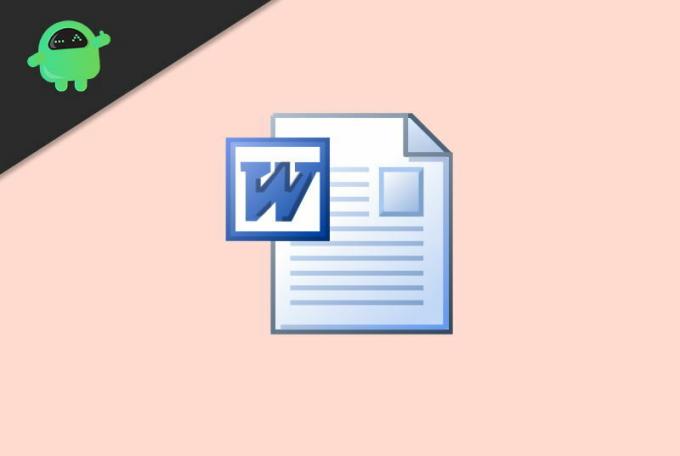
Hvad er Word Protected View - Hvordan deaktiveres det i Microsoft Word?
Som standard er sikkerhedsfunktionen aktiv i Word, og den beskyttede visning åbner dokumentet i et separat miljø. Således, hvis dokumentet var ondsindet, kunne det ikke udføre koden direkte til computerens harddisk. Funktionen er imidlertid ubelejlig og tager for meget af CPU-brugen.
Trin 1) For det første skal du åbne Microsoft Word og klikke på Fil indstilling fra menulinjen.

Trin 2) Vælg nu indstillingerne for Word-indstillinger Tillidscenter fanen fra venstre og klik på Trust Center-indstillingerknap.

Trin 3) Vælg Beskyttet visning fanen fra venstre side af vinduet, og fjern markeringen af alle de tre muligheder fra højre. Derefter skal du bare klikke på Okay vælg Ja at bekræfte.
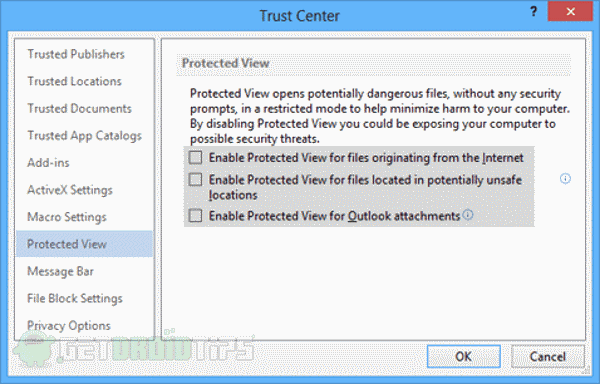
Trin 4) Efter klik på Okay knappen, har du deaktiveret den beskyttede visning, luk Microsoft Word og start igen, åbn et dokument og se om den beskyttede visning stadig er aktiv.
Konklusion
Word Protected View-funktionen er ubelejlig og tager for meget CPU-brug. Desuden er folk mere forsigtige nu end nogensinde. Så hvis du ikke vil have for meget tryk på din pc's CPU, kan du følge ovenstående metode for at deaktivere den fuldstændigt.
Editorens valg:
- Bedste VPN til at se Netflix Japan overalt?
- Sådan tager du skærmbilleder på Chromebook
- Sådan løses, hvis Microsoft Word ikke svarer?
- Gul trekant med et udråbstegn i Word: Hvordan løser man det?
- Gem et Word-dokument som JPEG-fil
Rahul er en datalogistuderende med en massiv interesse inden for tekniske og kryptokurrencyemner. Han bruger det meste af sin tid på enten at skrive eller lytte til musik eller rejse på usynlige steder. Han mener, at chokolade er løsningen på alle hans problemer. Livet sker, og kaffe hjælper.



